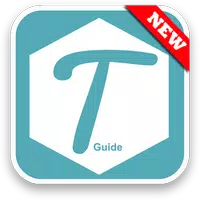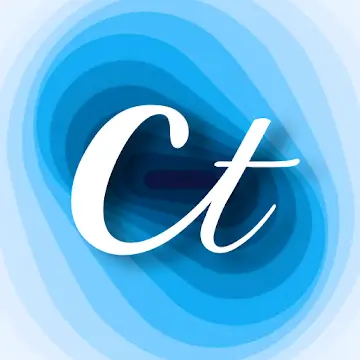"Avowed: วิธีปิดการใช้งานคำบรรยายได้อย่างง่ายดาย"
คำบรรยายเป็นคุณสมบัติการเข้าถึงที่ได้รับการชื่นชมอย่างกว้างขวาง แต่พวกเขาไม่ใช่ถ้วยชาของทุกคน หากคุณต้องการสลับคำบรรยายเปิดหรือปิดในขณะที่เล่น Avowed นี่คือวิธีที่คุณสามารถทำได้อย่างราบรื่น
วิธีเปิดและปิดคำบรรยายใน Avowed
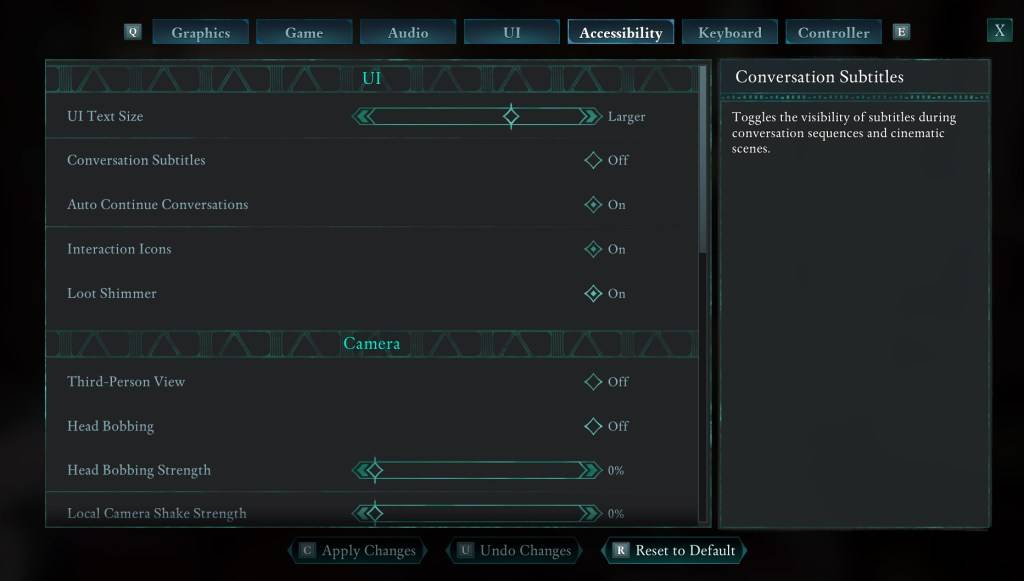
ตั้งแต่เริ่มต้น Avowed นำเสนอคุณด้วยตัวเลือกหลายอย่างที่เกี่ยวข้องกับคำบรรยาย หากคุณเลือกสิ่งที่คุณไม่ได้ตั้งใจโดยไม่ได้ตั้งใจไม่ต้องกังวล - คุณสามารถปรับการตั้งค่าของคุณได้ในภายหลัง คุณมีความยืดหยุ่นในการจัดการคำบรรยายในสองส่วนที่แตกต่างกันภายในเกม
ในการปรับแต่งการตั้งค่าคำบรรยายของคุณนำทางไปยังเมนู "การตั้งค่า" และตรงไปที่แท็บ "UI" หรือ "การเข้าถึง" ที่นี่คุณจะพบตัวเลือกสำหรับ "คำบรรยายการสนทนา" และ "คำบรรยายการพูดคุย" ปรับสิ่งเหล่านี้ให้เหมาะกับความชอบของคุณ สำหรับประสบการณ์ที่ชัดเจนและตรงไปตรงมามากขึ้นแนะนำให้ใช้แท็บ "การเข้าถึง" แม้ว่าคุณจะสามารถเปลี่ยนแปลงได้ทุกที่ที่คุณรู้สึกสะดวกสบายที่สุด
ทำไมบางคนไม่ชอบคำบรรยาย?
ในขณะที่ฉันพึ่งพาคำบรรยายเนื่องจากความต้องการการได้ยินผู้เล่นหลายคนพบว่าพวกเขาหันเหความสนใจเมื่อพยายามที่จะดื่มด่ำกับตัวเองในเกม การตั้งค่าแตกต่างกันไปและ ยอมรับ ความเคารพที่อนุญาตให้คุณเปิดหรือปิดคำบรรยายได้อย่างง่ายดายตามความชอบของคุณ
ตัวเลือกการเข้าถึงของ Avowed เป็นอย่างไร
Avowed เสนอชุดตัวเลือกการเข้าถึงมาตรฐานที่แข็งแกร่ง นอกเหนือจากการเปิดหรือปิดคำบรรยายแล้วคุณสามารถเพิ่มความสามารถในการอ่านได้โดยการปรับขนาดความทึบแสงพื้นหลังและแม้แต่เวลาแสดงขั้นต่ำบนหน้าจอ
สำหรับผู้เล่นที่กังวลเกี่ยวกับอาการเมารถ Avowed มีตัวเลือกในการลดการสั่นของกล้องหัวบ๊อบหัวและเอฟเฟกต์ภาพอื่น ๆ ที่อาจสั่นสะเทือน นอกจากนี้เกมยังมีคุณสมบัติการเข้าถึงอื่น ๆ เช่น AIM Assist ที่เพิ่มขึ้นตัวเลือกสลับสำหรับโหมด crouch และ sprint และอื่น ๆ อีกมากมายทำให้มั่นใจได้ว่าประสบการณ์การเล่นเกมที่สะดวกสบายสำหรับผู้ชมที่กว้างขึ้น
และนั่นคือวิธีที่คุณสามารถจัดการคำ บรรยาย ได้อย่างง่ายดาย
Avowed พร้อมใช้งานแล้ว
-
1

วิธีอ่าน Black Panther Lore: The Blood of Kings ใน Marvel Rivals
Mar 01,2025
-
2

Hearthstone เริ่มต้นปี Raptor ด้วยเนื้อหาใหม่มากมาย
Mar 16,2025
-
3

McLaren หวนคืนสู่ PUBG Mobile การทำงานร่วมกัน
Aug 27,2024
-
4

การอัปเดต Eterspire ปลดปล่อยคุณสมบัติต่างๆ และการปรับปรุงในอนาคต
Jun 04,2023
-
5

Starseed เปิดตัวการลงทะเบียนล่วงหน้าทั่วโลกบน Android สำหรับ Asnia Trigger
Oct 03,2022
-
6

Battle Cats ปล่อยภารกิจ CIA: Tackle Impawsible ในวันครบรอบ 10 ปี!
Jan 04,2022
-
7

วันที่และเวลาวางจำหน่าย Assetto Corsa EVO
Jan 05,2025
-
8

Titan Quest 2 ประกาศแล้ว เผยวันวางจำหน่ายแล้ว
Dec 30,2024
-
9

ประกาศการแปลภาษาอังกฤษของ Heaven Burns Red แล้ว
Nov 17,2021
-
10
![รายการชั้นนำของ Anime Vanguards - หน่วยที่ดีที่สุดสำหรับแต่ละเกม [อัปเดต 3.0]](https://images.gzztb.com/uploads/35/17376012656791b0f12fa1c.jpg)
รายการชั้นนำของ Anime Vanguards - หน่วยที่ดีที่สุดสำหรับแต่ละเกม [อัปเดต 3.0]
Feb 27,2025
-
ดาวน์โหลด

DoorDash
ไลฟ์สไตล์ / 59.30M
อัปเดต: Apr 23,2025
-
ดาวน์โหลด

POW
ไม่เป็นทางการ / 38.00M
อัปเดต: Dec 19,2024
-
ดาวน์โหลด

Niramare Quest
ไม่เป็นทางการ / 626.43M
อัปเดต: Feb 21,2023
-
4
Poly Pantheon Chapter One V 1.2
-
5
Dictator – Rule the World
-
6
The Golden Boy
-
7
Gamer Struggles
-
8
Strobe
-
9
Livetopia: Party
-
10
Mother's Lesson : Mitsuko